简介
为了方便了解ESXi主机及虚拟机运行状况,通过Zabbix进行监控,并通过Grafana将zabbix监控到的数据进行可视化展现。一、zabbix安装
1.安装Zabbix rpm包仓库# rpm -ivh http://repo.zabbix.com/zabbix/3.0/rhel/7/x86_64/zabbix-release-3.0-1.el7.noarch.rpm
2.安装zabbix-server-mysql和zabbix-web-mysql
# yum install -y zabbix-server-mysql zabbix-web-mysql
3.安装并且启动mysql5.6及初始化数据库信息
# rpm -ivh http://repo.mysql.com/yum/mysql-5.6-community/el/6/x86_64/mysql-community-release-el6-5.noarch.rpm
# yum install -y mysql-community-server
# systemctl start mysqld
# /sbin/chkconfig mysqld on #开机启动
# mysql_secure_installation #初始化数据库信息
4.创建zabbix数据库,创建zabbix账号
# mysql -uroot -p
...
mysql> create database zabbix character set utf8 collate utf8_bin;
Query OK, 1 row affected (0.00 sec)
mysql> grant all privileges on zabbix.* to 'zabbix'@'localhost' identified by 'zabbix';
Query OK, 0 rows affected (0.00 sec)
mysql> flush privileges;
Query OK, 0 rows affected (0.01 sec)
5.导入默认的zabbix数据库信息
# zcat /usr/share/doc/zabbix-server-mysql-3.0.12/create.sql.gz | mysql zabbix -uzabbix -pzabbix
6.修改zabbix_server.conf的配置文件
# grep ^DB /etc/zabbix/zabbix_server.conf
DBHost=localhost
DBName=zabbix
DBUser=zabbix
DBPassword=zabbix
7.修改配置文件/etc/httpd/conf.d/zabbix.conf,时区改成 Asia/Shanghai
...
php_value max_execution_time 300
php_value memory_limit 128M
php_value post_max_size 16M
php_value upload_max_filesize 2M
php_value max_input_time 300
php_value always_populate_raw_post_data -1
php_value date.timezone Asia/Shanghai
...
8.启动apache/zabbix-server服务并设置为开机启动
# systemctl start httpd
# systemctl enable httpd
# netstat -an |grep 80 (本实验修改了默认80端口 --> /etc/httpd/conf/httpd.conf)
# systemctl start zabbix-server
# systemctl enable zabbix-server
9.访问网站,例如:http://IP:端口/zabbix,如下图所示:
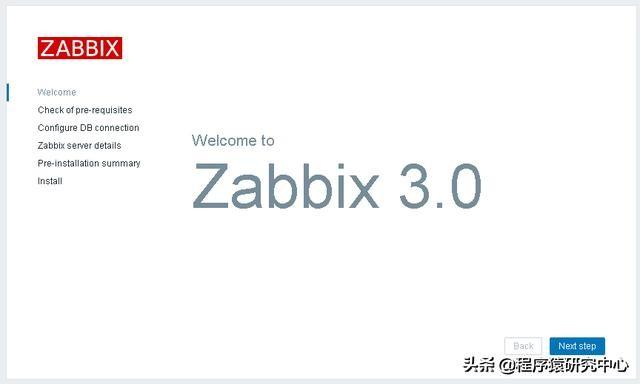
10.选择下一步,Check of pre-requisites,如图所示:

11.选择下一步,配置zabbix server detail,如下图所示:
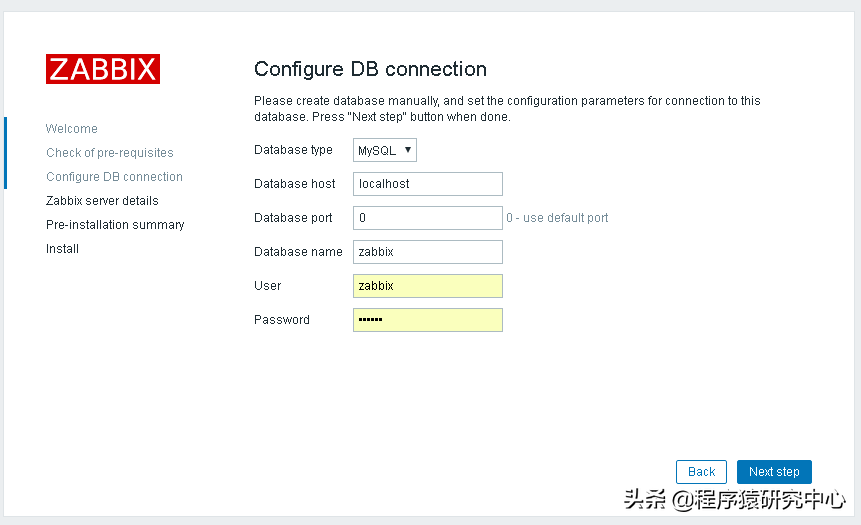
12.选择下一步,配置zabbix server detail,如下图所示:

13.安装完成的界面如下图所示:

注:如上配置可在配置文件 /etc/zabbix/web/zabbix.conf.php 中再次修改。
14.Zabbix·server的默认账号Admin 密码zabbix,如图所示:

15.修改默认密码、语言、主题等

二、配置zabbix监控vCenter
官方参考文档:https://www.zabbix.com/documentation/3.4/zh/manual/vm_monitoring1.调整虚拟机监控配置
# vi /etc/zabbix/zabbix_server.conf
StartVMwareCollectors=6
VMwareCacheSize=50M
VMwareFrequency=10
VMwarePerfFrequency=60
VMwareTimeout=300
# systemctl restart zabbix-server
注释:
StartVMwareCollectors:vmware 收集器实例的数量。
此值取决于要监控的 VMware 服务的数量。在大多数情况下,这应该是:
servicenum < StartVMwareCollectors < (servicenum * 2)
其中 servicenum 是 VMware 服务的数量。例如:如果您有 1 个 VMware 服务要将 StartVMwareCollectors 设置为 2,那么如果您有 3 个 VMware 服务,请将其设置为 5。请注意,在大多数情况下,此值不应小于 2,不应大于 VMware 数量的 2 倍服务。
VMwareCacheSize:VMwareFrequency=10。
用于存储VMware数据的共享内存大小。
VMwareFrequency:从单个VMware服务收集数据之间的延迟(秒)。
VMwarePerfFrequency:从单个VMware服务检索性能计数器统计信息之间的延迟(秒)。
VMwareTimeout:响应超时时间
2.添加主机
配置/模板中含有官方提供模板,或者zabbix官网下载针对vCenter监控的模板。
官方模板:http://www.zabbix.org/wiki/Zabbix_Templates/Official_Templates
主机页面
主机名称
群组:“VMware vCenter”或者“Virtual machines”
agent代理程序接口:vCenter地址、默认端口10050

模板
链接指示器:输入vm,系统自动匹配含有vm的模板
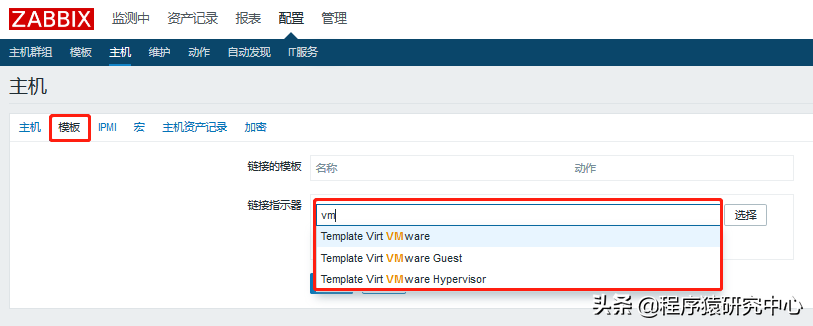
选中并添加
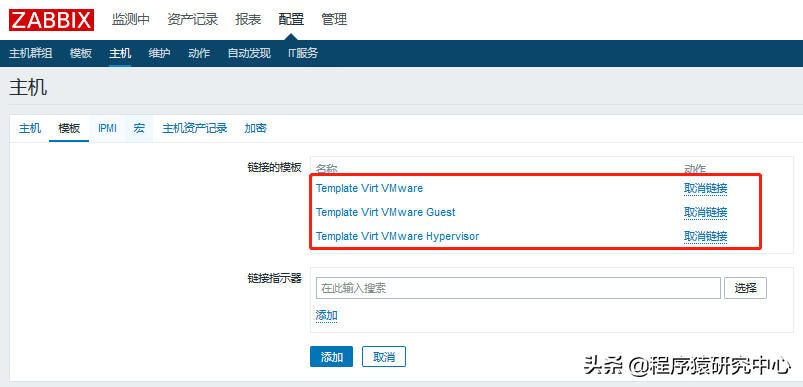
添加宏
{$URL} - VMware 服务 (vCenter or ESX hypervisor) SDK URL (https://servername/sdk).
{$USERNAME} - VMware 服务用户名
{$PASSWORD} - VMware 服务{$ USERNAME}用户密码
建议:安全起见,在vCenter上添加一个只读用户。

3.监测最新数据
能够监测到最新数据,说明配置生效

配置-主机中可看到自动发现的主机

4.添加图形
在模板中配置添加图形,可通用到此模板下所有已链接到的主机。例如如下:在Hypervisor模板添加图形,用于查看ESXi内存使用量。

如下根据需求修改图形参数:
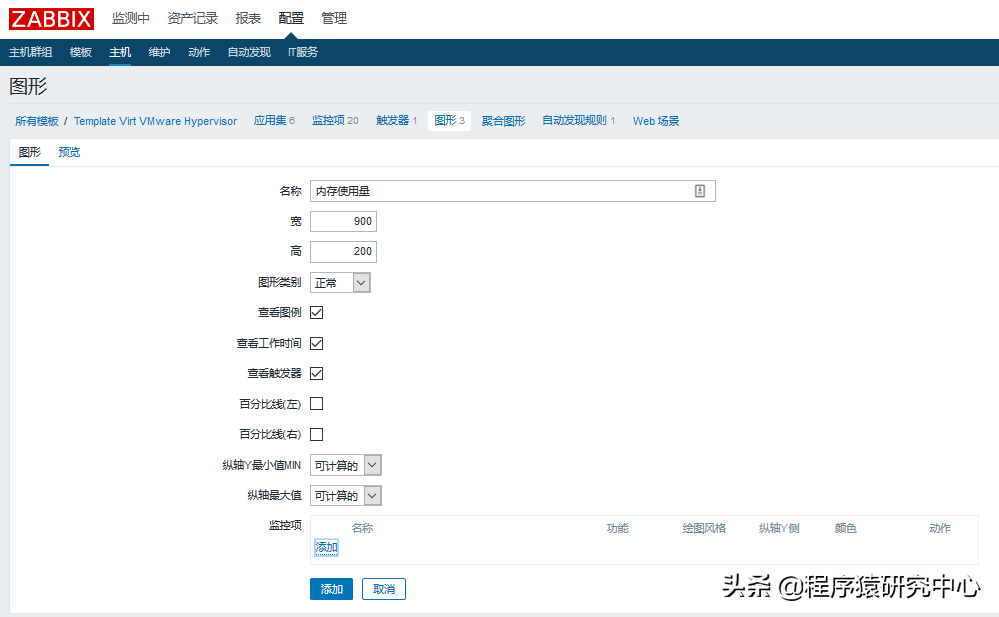
添加监控项:

至此,此模板中可监控ESXi主机内存使用量的图形添加完成,在监控-图形中选择某一主机查看图形。

三、Grafana安装与配置
1.下载安装官网下载地址 https://grafana.com/grafana/download
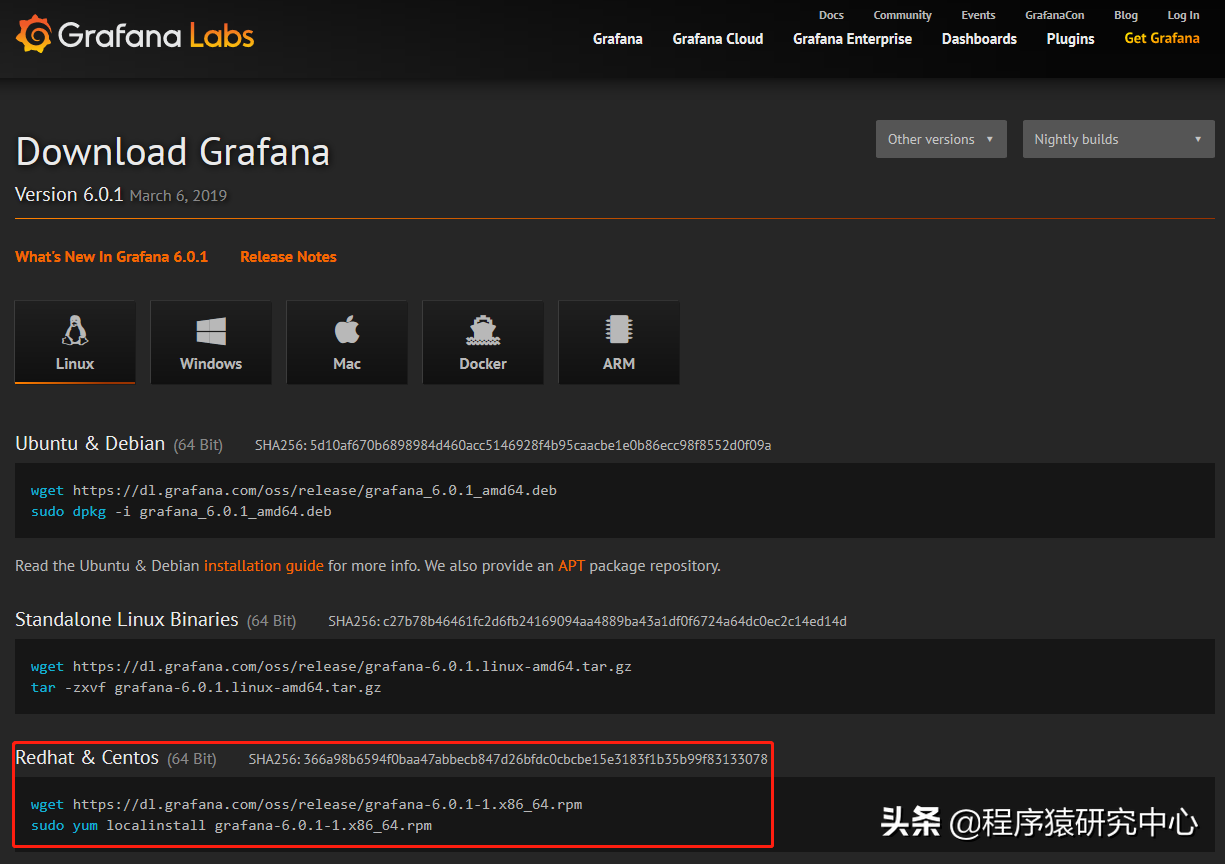
2.启动服务
# service grafana-server start
打开浏览器,输入IP+端口,3000为默认端口
默认用户名和密码为admin/admin,第一次登陆系统会要求修改密码,修改密码后登陆,界面显示如下:


3.添加数据源
默认情况下,Data Sources中不存在zabbix插件,需要安装zabbix插件。
官方插件地址:https://grafana.com/plugins
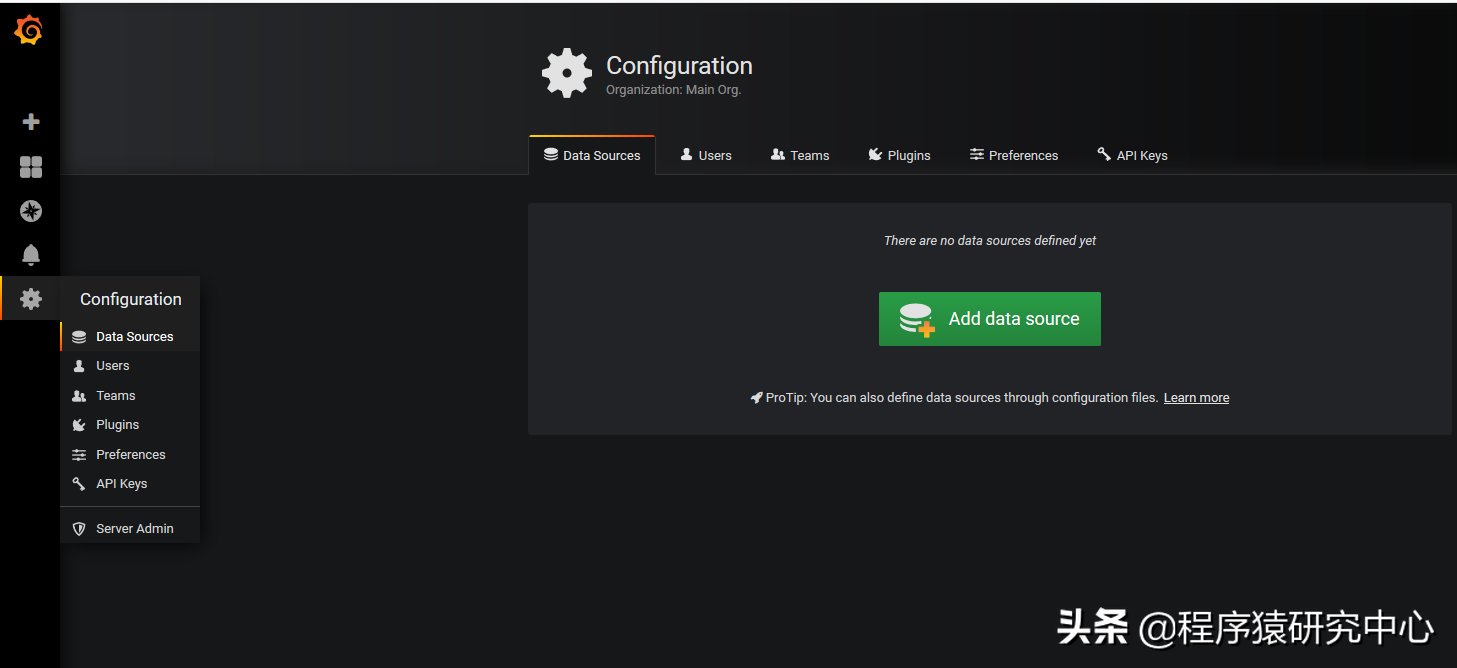

查看安装方法


安装插件
# grafana-cli plugins install alexanderzobnin-zabbix-app
# service grafana-server start 重启grafana服务
查看插件并Enable
在Home界面可以看到已经安装的APP如下:


Add Data Source

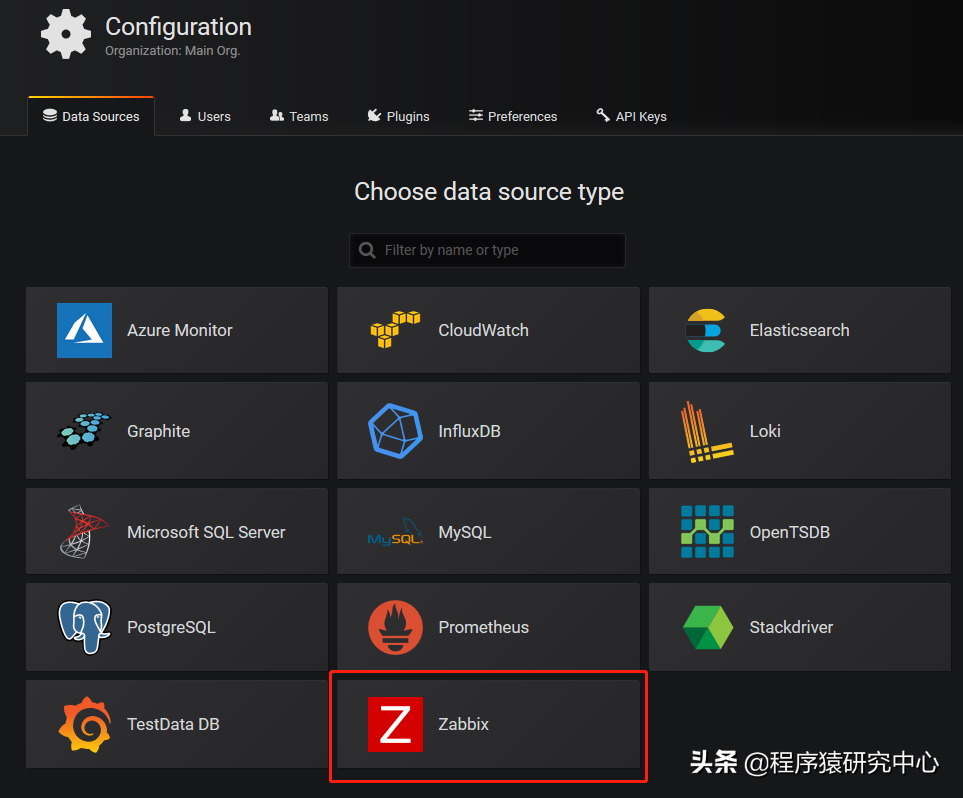
配置DataSource之zabbix
URL:为zabbix的api地址 - zabbix官方说明


4.添加Dashboard仪表盘

5.配置Dashboard
Name、描述、标签、所属文件夹(需要先创建文件夹)
Timezone默认即可,可配置跟随本地浏览器时间及国际标准时间
自动刷新,配置Dashboard可自动刷新的时间,在Dashboard可以选择此处配置的时间
延迟时间配置,根据需求配置
是否隐藏时间选择器等功能

6.添加Panel
Dashboard界面右上角,Add Panel

添加Query

Queries
选择Data Source:zabbix
Query Mode:Metrics
如下例如监控某服务器CPU Usage
Group:可选择zabbix中监控到的主机(Hypervisor)
Host:为Hypervisor子项(服务器在vCenter中的名字:192.168.10.10)
Application:该服务器被监控到的数据,在zabbix中归类为应用集(CPU、Datastore、Memory、Network等)
Item:该应用集所有监控数据(CPU cores、CPU Usage、CPU frequency等)
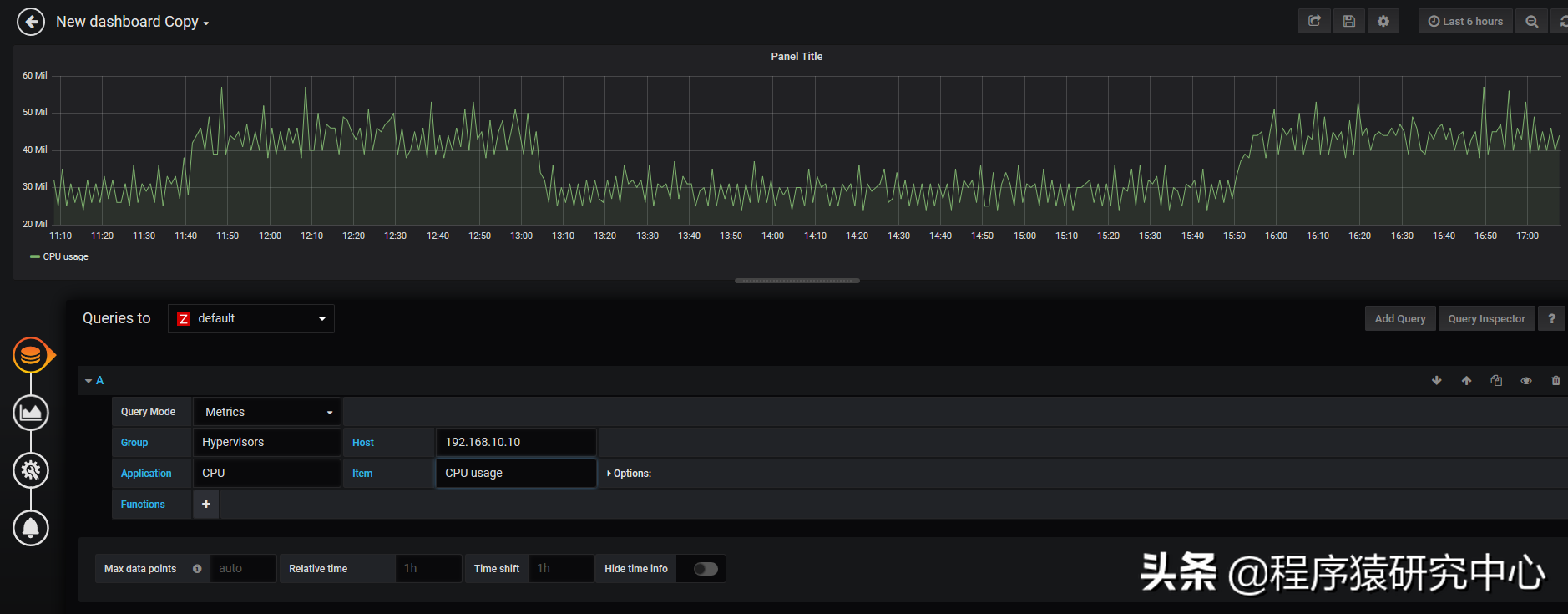
Visualization
可选择多种数据展现方式:常用Graph、Singlestat、Gauge

Graph常用参数配置:
图形展现为条形、点、折线,以及更改填充透明度、线粗细、梯形等
Hover tooltip:鼠标指在图形,展现所有数据or单个数据,以及如何排序(递增或递减)
数轴配置:
分为左Y轴、右Y轴以及X轴
Unit:基本包含所有国际标准单位
Scale:比例,一般linear线性就可以
Legend图例配置:
图例以表的方式呈现、以及数据包含最小、最大、平均值等

Singlestat常用参数配置:
Stat:配置数据展现为最小、最大、平均、当前值等
前缀、后缀以及字体大小
Unit:修改该数据单位
Decimals:修改数值,小数点位数
可配置背景颜色,以及设置阈值,到达某阈值自动更改颜色
Spark lines:可将折线图同时展现在该面板
Gauge:同时展现该数据仪表盘
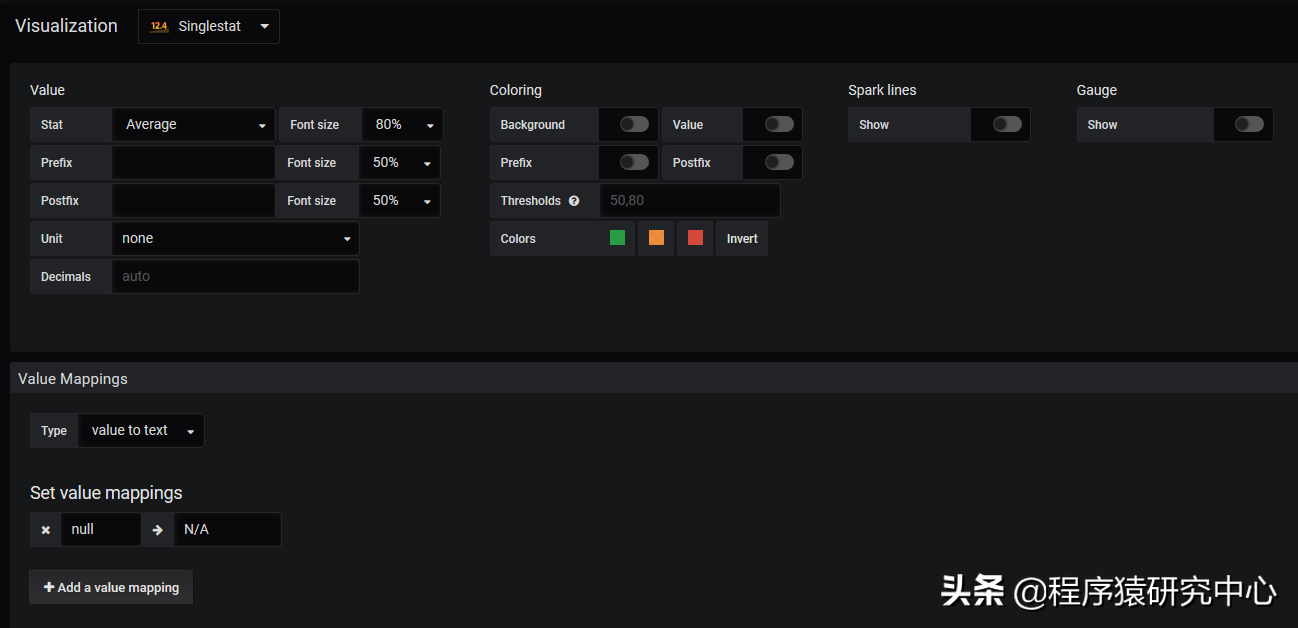
General
配置该面板名称、是否透明等
7.导入官网Dashboard
官网Dashboard https://grafana.com/dashboards
例如如下,Dashboard模板,获取ID号

import导入
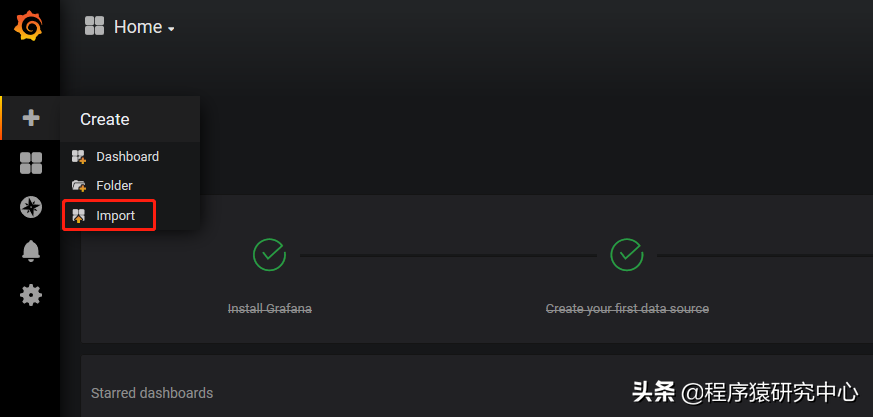

自动发现此Dashboard模板,导入即可
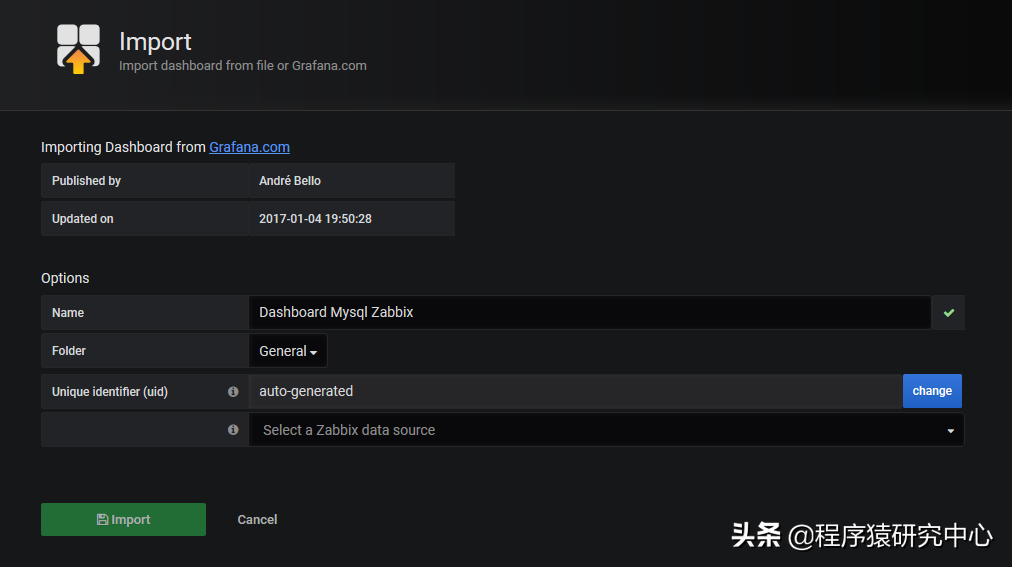
8.添加变量
DashBoard Setting
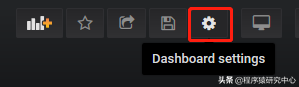
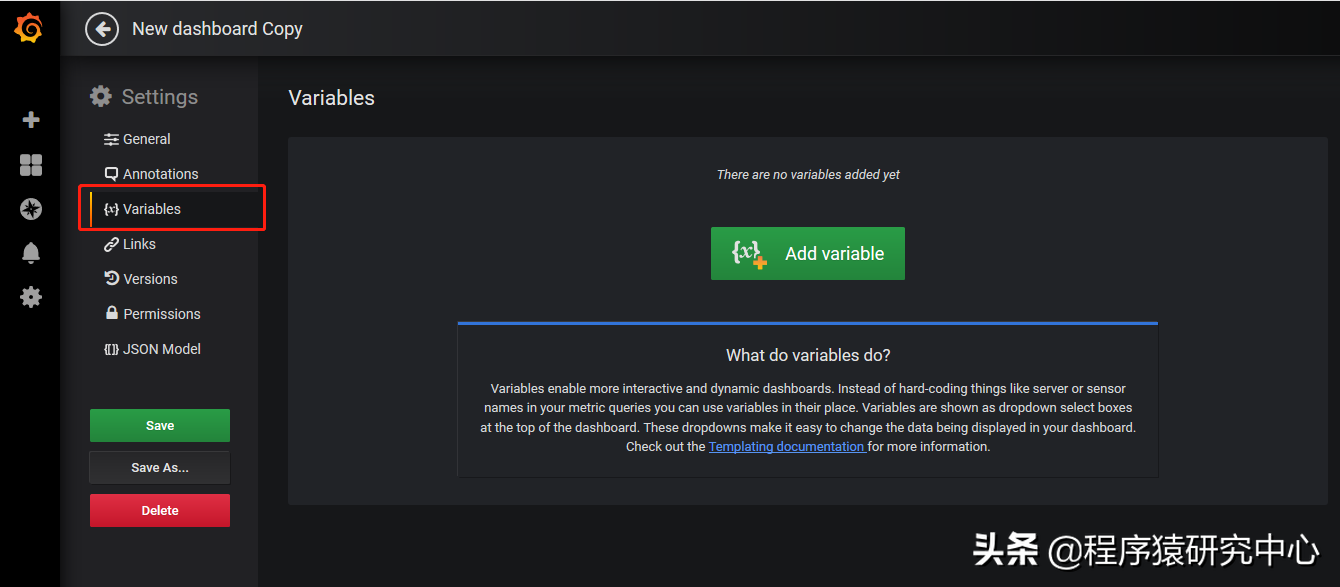
添加变量
变量名
类型为Query
Data Source,zabbix
Query的值为*,可列出所有主机,可使用“主机名.*”的形式,列出该主机子集
可使用正则表达式筛选数据等
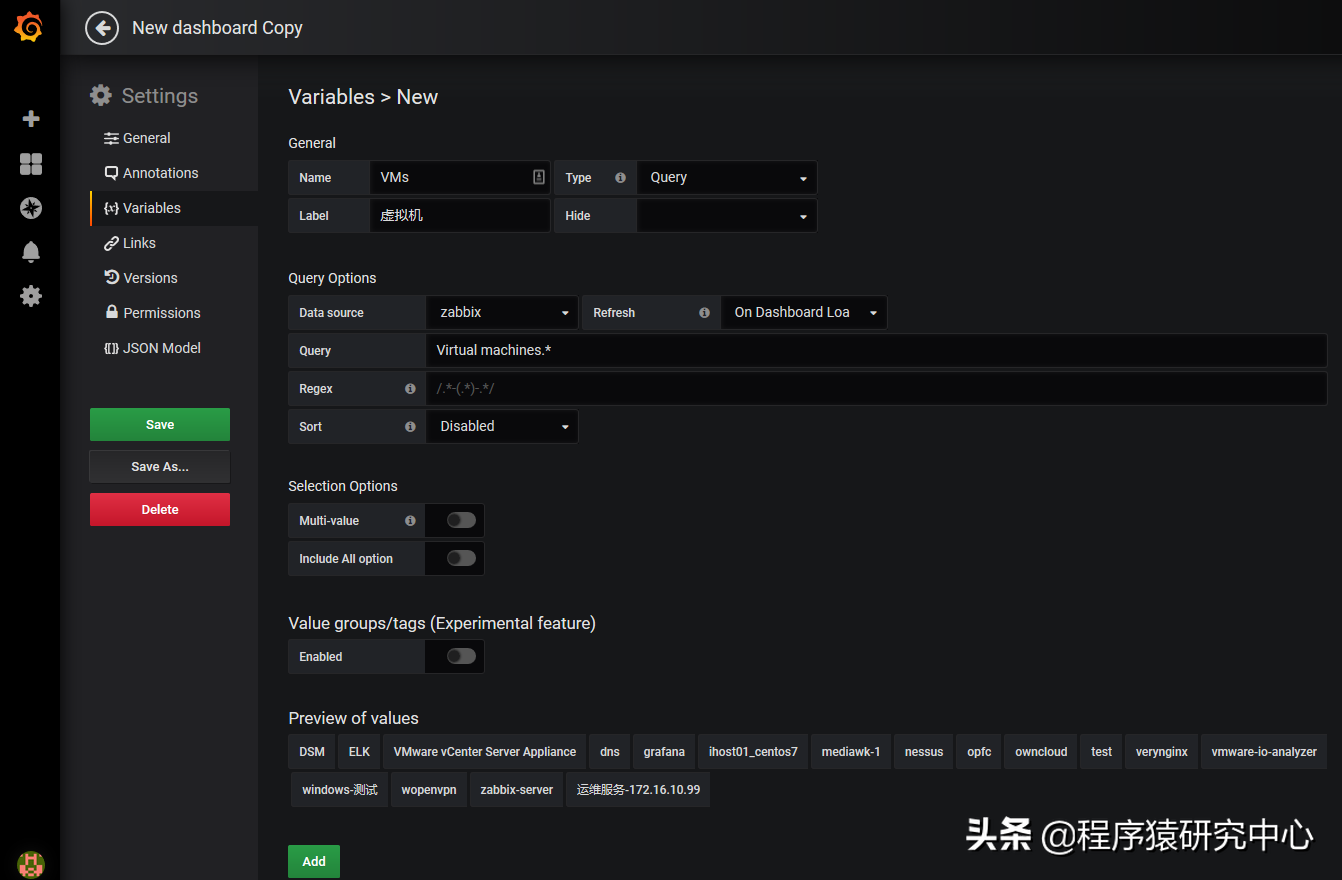
根据需要,选择需要查看的虚拟机

以上为简单配置zabbix+grafana监控虚拟化环境。
版权声明:本文内容由互联网用户自发贡献,该文观点与技术仅代表作者本人。本站仅提供信息存储空间服务,不拥有所有权,不承担相关法律责任。如发现本站有涉嫌侵权/违法违规的内容, 请发送邮件至 [email protected] 举报,一经查实,本站将立刻删除。


